
A diferença visual mais impressionante entre o Windows 10 e o Windows 11 é o último ícones de barra de tarefas centradas. Embora você não possa trazer Menu de início central do Windows 11 Para o Windows 10, você pode ajustar a localização dos ícones da barra de tarefas e imita Design mais novo da Microsoft . Veja como.
Atualização, 11/3/21: Um novo programa chamado Start11 do Stardock traz o menu Iniciar do Windows 11 para o Windows 10 . Não é perfeito, mas é uma maneira rápida e fácil de experimentar a nova interface do usuário sem atualizar o sistema operacional do seu computador.
RELACIONADO: 5 maneiras que a barra de tarefas do Windows 11 é pior que o Windows 10
Design refrescado do Windows 11 (primeiro vazou à frente de seu anúncio Em junho de 2021) compartilha algumas semelhanças com o Windows 10x - ou seja, a barra de tarefas centralizada. Microsoft pode ter AXED seu sistema operacional com tela dupla , mas isso não significa que sua linguagem de design não pode sobreviver no seu PC.
Para centralizar os ícones da barra de tarefas do Windows 10, primeiro, clique com o botão direito do mouse na barra de tarefas e desmarque "Bloqueie a barra de tarefas".
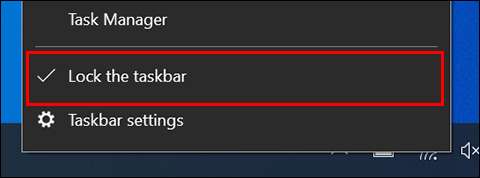
Em seguida, clique com o botão direito do mouse na barra de tarefas novamente, paira o cursor do mouse sobre a opção "Barras de ferramentas" e selecione "Links". Uma marca de seleção aparecerá ao lado assim que tiver sido selecionada.
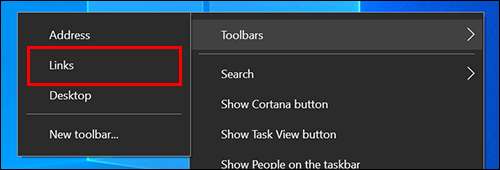
Clique com o botão direito do mouse na barra de tarefas pela terceira vez e certifique-se de que "Mostrar texto" e "show title" seja visualizado.
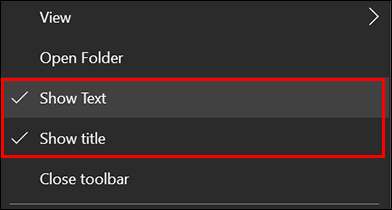
Agora você deve ver "links" no lado direito da barra de tarefas, com duas linhas verticais à esquerda.

Mova seu cursor sobre as duas linhas verticais e, em seguida, clique em e arraste "links" para o lado esquerdo da barra de tarefas. Deve encaixar à direita dos ícones do Windows e da pesquisa.
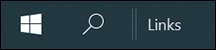
Alterar a localização de "links" também forçará seus ícones fixados a se mudar para o lado direito da barra de tarefas. Use as duas linhas verticais ao lado de seus ícones para clicar e arrastá-los para o centro da barra de tarefas. Eles não vão se encaixar no centro, então você terá que os olhos.

Em seguida, clique com o botão direito do mouse na barra de tarefas e desmarque "Mostrar texto" e "mostrar título".
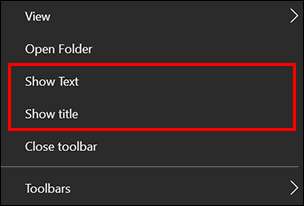
"Links" agora devem ter ido embora da barra de tarefas.
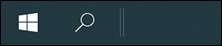
Finalmente, clique com o botão direito do mouse na barra de tarefas uma última vez e selecione "Bloquear a barra de tarefas".
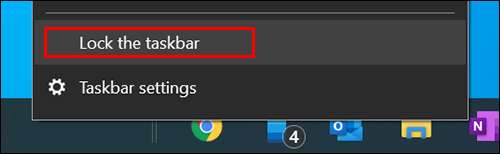
As linhas verticais que você usou para arrastar "links" e os ícones fixados agora devem ser embora e o computador do Windows 10 deve parecer um pouco mais com o Windows 11.
RELACIONADO: Um histórico visual dos ícones do Windows: do Windows 1 a 11







